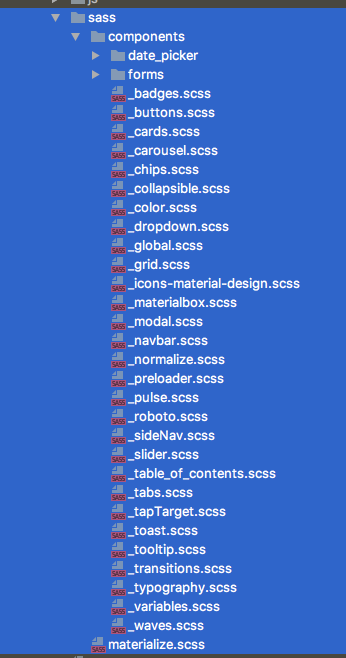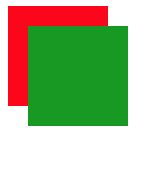Cakephp3で、入力する日付フォーマットを日本語にする方法
src/View/AppView.phpで定義すると楽に実装できました。
– 基本形成はdateWidgetで
– 細かいオプション変数としてテンプレートに渡して +=で必要分はテンプレートで追加
//src/View/AppView.php
class AppView extends View
{
*
*
*
public function initialize()
{
$this->Form->templates([
'dateWidget' => '{{year}}年{{month}}月{{day}}日{{hour}}:{{minute}}',
]);
$this->set('dateFormat',[
'monthNames' => false,
'minYear' => date('Y')-10,
'maxYear' => date('Y')+10,
'default' => date('Y-m-d H:i:s')
]);
}
}
//your template
echo $this->Form->control('due',$dateFormat+['label'=>'期限']);